Nel momento in cui decidiamo di realizzare un sito internet e acquistiamo il relativo dominio, per evitare di ricevere dai browser il messaggio “questo sito non è sicuro, le informazioni non sono private, etc.”, sarà necessario dotare il nostro sito di un certificato SSL.
Lo scopo principale del certificato SSL è quello di proteggere le comunicazioni dati su internet, assicurando che le informazioni sensibili non siano interecettate da terzi.
Let’s Encrypt è un certificate authority che gratuitamente rilascia questo tipo di certificato, ma ne esistono di altri a pagamento.
Prima di avviare la procedura per la richiesta di un certificato SSL, è necessario che sul nostro server sia installato Apache Web Server.
Premesso ciò, iniziamo digitando i comandi per l’aggiornamento delle repository e per installare il pacchetto software-properties-common:
sudo apt-get update && sudo apt-get install software-properties-common
Premiamo Invio.
Eseguiamo poi il comando per aggiungere le repository universe e certbot:
sudo add-apt-repository universe && sudo add-apt-repository ppa:certbot/certbot
Premiamo Invio.
Ora aggiorniamo nuovamente la lista delle repository e installiamo certbot per Apache, che è il client Let’s Encrypt:
sudo apt-get update && sudo apt-get install certbot python-certbot-apache
Quando richiesto premiamo Y e poi Invio.
Otteniamo ora il nostro certificato SSL, digitando il comando:
sudo certbot –apache
oppure
sudo certbot
Premiamo Invio.
Verrà richiesto di:
- inserire un indirizzo e-mail che verrà usato nel caso sia necessario contattarci per questioni legati ad un urgente rinnovo del certificato o per questioni di sicurezza;
- accettare i termini di servizio. Premere A e poi Invio per accettare;
- condividere l’indirizzo e-mail. Premere N e poi Invio per rifiutare.
A questo punto se abbiamo un solo dominio (Virtual Host) configurato sul nostro server, il client certbot ci proporrà l’elenco dei domini per i quali è richiesta la generazione del certificato SSL, come nell’immagine a seguire:
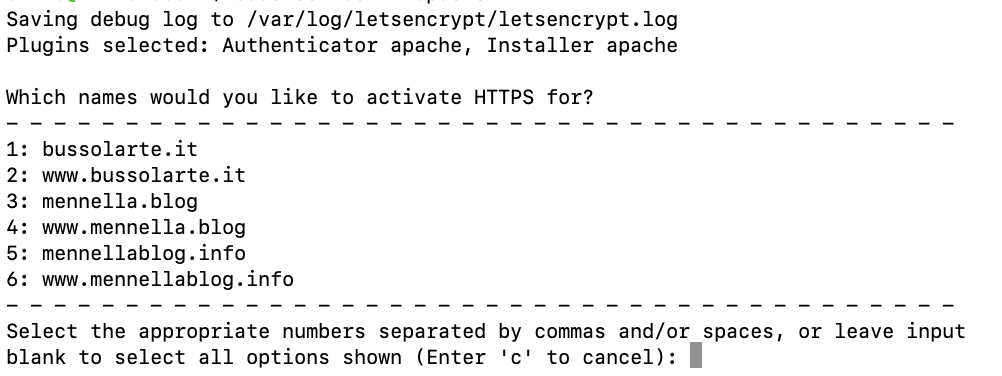
Se invece sul nostro server è configurato un solo dominio, non otterremo nessuna schermata, ma certbot ci chiederà di premere 1 se abbiamo intenzione di non usare il prefisso www per il nostro sito web o di premere 2 nel caso contrario.
Facciamo la nostra scelta e confermiamo premendo Invio.
Supponendo che chiediamo il certificato per il sito mennella.blog, otterremo un output di questo tipo:
Obtaining a new certificate
Performing the following challenges:
http-01 challenge for mennella.blog
Waiting for verification…
Cleaning up challenges
Created an SSL vhost at /etc/apache2/sites-available/mennella.blog-le-ssl.conf
Enabled Apache socache_shmcb module
Enabled Apache ssl module
Deploying Certificate to VirtualHost /etc/apache2/sites-available/mennella.blog-le-ssl.conf
Enabling available site: /etc/apache2/sites-available/mennella.blog-le-ssl.conf
e poi verrà richiesto di scegliere se reindirizzare il traffico da http a https. Selezioniamo 2 e premiamo Invio per confermare:
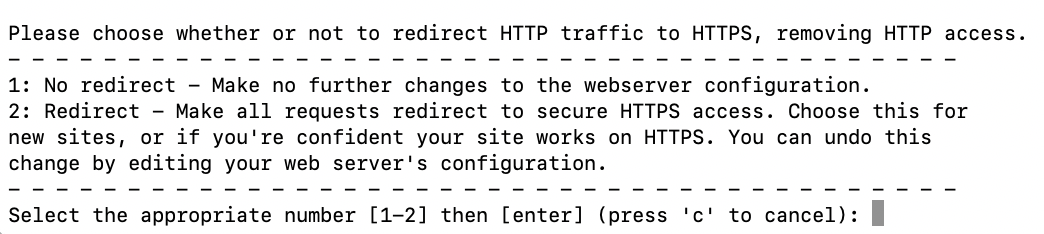
Con questo ultimo passaggio la configurazione del nostro certificato SSL è terminata, certbot mostrerà quindi il messaggio “Congratulations! You have successfully enabled https://mennella.blog” , invitandoci a testare l’attendibilità del certificato appena installato tramite il sito ssllabs.com:

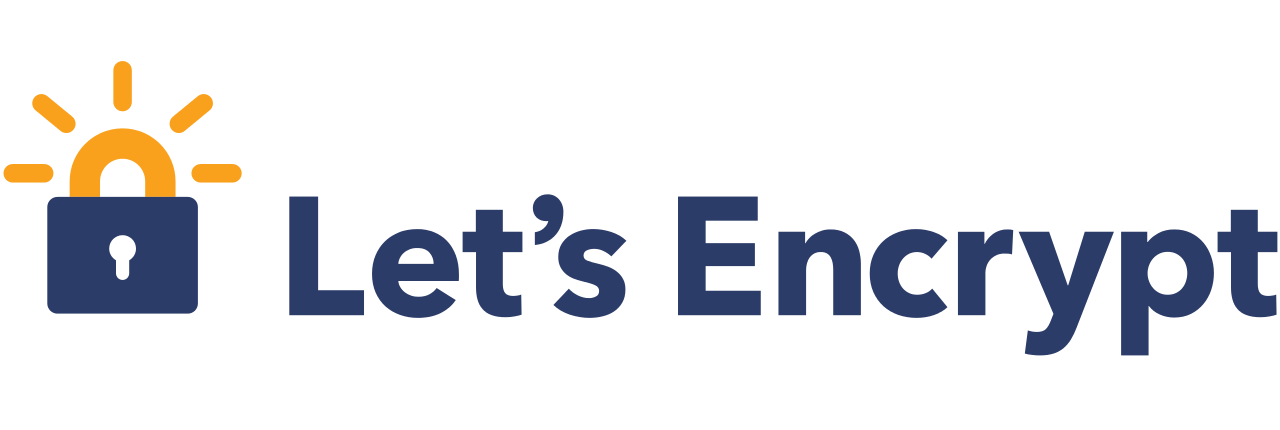

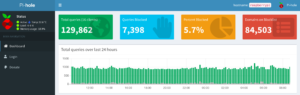


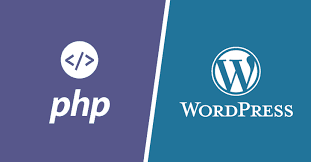


Nel momento in cui decidiamo di realizzare un sito internet e acquistiamo il relativo dominio, per evitare di ricevere dai browser il messaggio “questo sito non è sicuro, le informazioni non sono private, etc.”, sarà necessario dotare il nostro sito di un certificato SSL.
Lo scopo principale del certificato SSL è quello di proteggere le comunicazioni dati su internet, assicurando che le informazioni sensibili non siano interecettate da terzi.
Let’s Encrypt è un certificate authority che gratuitamente rilascia questo tipo di certificato, ma ne esistono di altri a pagamento.
Prima di avviare la procedura per la richiesta di un certificato SSL, è necessario che sul nostro server sia installato Apache Web Server.
Premesso ciò, iniziamo digitando i comandi per l’aggiornamento delle repository e per installare il pacchetto software-properties-common:
Premiamo Invio.
Eseguiamo poi il comando per aggiungere le repository universe e certbot:
Premiamo Invio.
Ora aggiorniamo nuovamente la lista delle repository e installiamo certbot per Apache, che è il client Let’s Encrypt:
Quando richiesto premiamo Y e poi Invio.
Otteniamo ora il nostro certificato SSL, digitando il comando:
oppure
Premiamo Invio.
Verrà richiesto di:
A questo punto se abbiamo un solo dominio (Virtual Host) configurato sul nostro server, il client certbot ci proporrà l’elenco dei domini per i quali è richiesta la generazione del certificato SSL, come nell’immagine a seguire:
Se invece sul nostro server è configurato un solo dominio, non otterremo nessuna schermata, ma certbot ci chiederà di premere 1 se abbiamo intenzione di non usare il prefisso www per il nostro sito web o di premere 2 nel caso contrario.
Facciamo la nostra scelta e confermiamo premendo Invio.
Supponendo che chiediamo il certificato per il sito mennella.blog, otterremo un output di questo tipo:
Obtaining a new certificate
Performing the following challenges:
http-01 challenge for mennella.blog
Waiting for verification…
Cleaning up challenges
Created an SSL vhost at /etc/apache2/sites-available/mennella.blog-le-ssl.conf
Enabled Apache socache_shmcb module
Enabled Apache ssl module
Deploying Certificate to VirtualHost /etc/apache2/sites-available/mennella.blog-le-ssl.conf
Enabling available site: /etc/apache2/sites-available/mennella.blog-le-ssl.conf
e poi verrà richiesto di scegliere se reindirizzare il traffico da http a https. Selezioniamo 2 e premiamo Invio per confermare:
Con questo ultimo passaggio la configurazione del nostro certificato SSL è terminata, certbot mostrerà quindi il messaggio “Congratulations! You have successfully enabled https://mennella.blog” , invitandoci a testare l’attendibilità del certificato appena installato tramite il sito ssllabs.com: